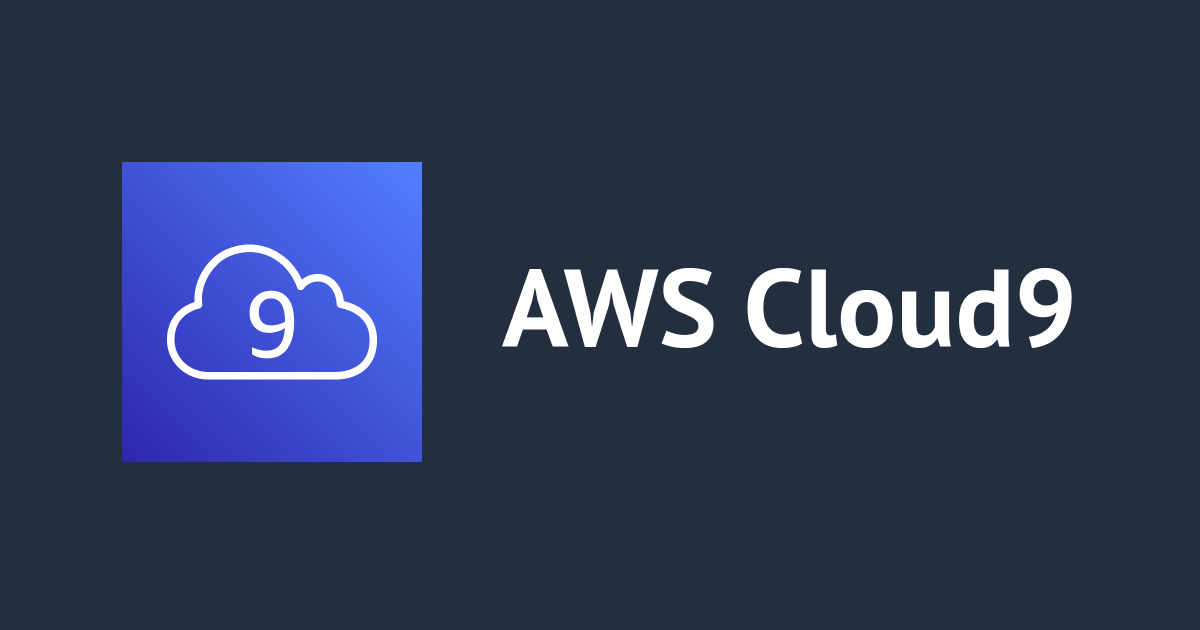
Cloud9 にてAWS CLI v2が使えるようにセットアップしてみた
こんばんは、丸屋 正志(Maruya Masashi) です。
はじめに
あなたがお使いの Cloud 9 の AWS CLI バージョンはいくつですか?
僕は、AWS CLI v1 でした・・・なので、何かしらコマンドを実行した時にエラーが返ってきて何度か焦りました。 いつも実行してるコマンドをが駄目!!って返ってくると「え?!仕様が変わった?!それとも、何かしらの設定ミス?!」ってなるからです。 そんな困らないために、今回は Cloud9 の AWS CLI を v2 へのセットアップ方法になります!
やってみた
1, 前提条件
- ホームディレクトリにてコマンドを実行しています
- 既に AWS CLI v1 がインストールされている
2, ホームディレクトリへの移動
はじめにホームディレクトリに移動します。
※ ここではホームディレクトリと指していますがご利用の環境にインストール先を変更して大丈夫です。
ログインユーザー名:~/environment $ cd
3, AWS CLI v1 をアンインストール
AWS CLI v2を導入するにあたり、不要となった AWS CLI v1 をアンインストールします。
ログインユーザー名:~ $ sudo pip uninstall awscli -y
4, AWS CLI v2 をインストール
下記ドキュメントを参考に、AWS CLI v2 をインストールしますが、次のコマンド達でAWS CLI v2をインストールする事ができます。
ログインユーザー名:~ $ curl "https://awscli.amazonaws.com/awscli-exe-linux-x86_64.zip" -o "awscliv2.zip" ログインユーザー名:~ $ unzip awscliv2.zip ログインユーザー名:~ $ sudo ./aws/install
5, 反映とバージョン確認
インストールした AWS CLI v2 を反映させるために、一旦ターミナルから退出します。
exit とコマンド入力して実行または、下記画像のように表示されているターミナルのタブ上から x をクリックします。

ターミナルから退出が完了したら、 + から New Teminal をクリックして、新しいターミナルを開きます。

その後に、AWS CLI v2 がインストールされているかを確認します。
ログインユーザー名:~/environment $ aws --version aws-cli/2.8.2 Python/3.9.11 Linux/4.14.291-218.527.amzn2.x86_64 exe/x86_64.amzn.2 prompt/off
最後に
普段はローカルで AWS CLIのコマンドを実行したりしていますが、どうしても確認したい際などに、素早く起動できる Cloud9 を活用する事が多かったりします。
つまり早く環境構築出来るのは大事。

![[アップデート] Amazon QuickSight で SPICE データセットのサイズ制限がアップし 20 億行までサポートされるようになりました](https://images.ctfassets.net/ct0aopd36mqt/wp-thumbnail-19e77b9a51519e08b94d0f688c125729/4f439c75e1ee56c70e315fa46fa45f81/amazon-quicksight)





